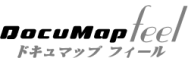ラインの追加・編集・削除。
ライン詳細情報の登録。
地図上にラインを追加して、詳細情報を登録します。| 1. | ラインを追加する場所を地図に表示します。 |
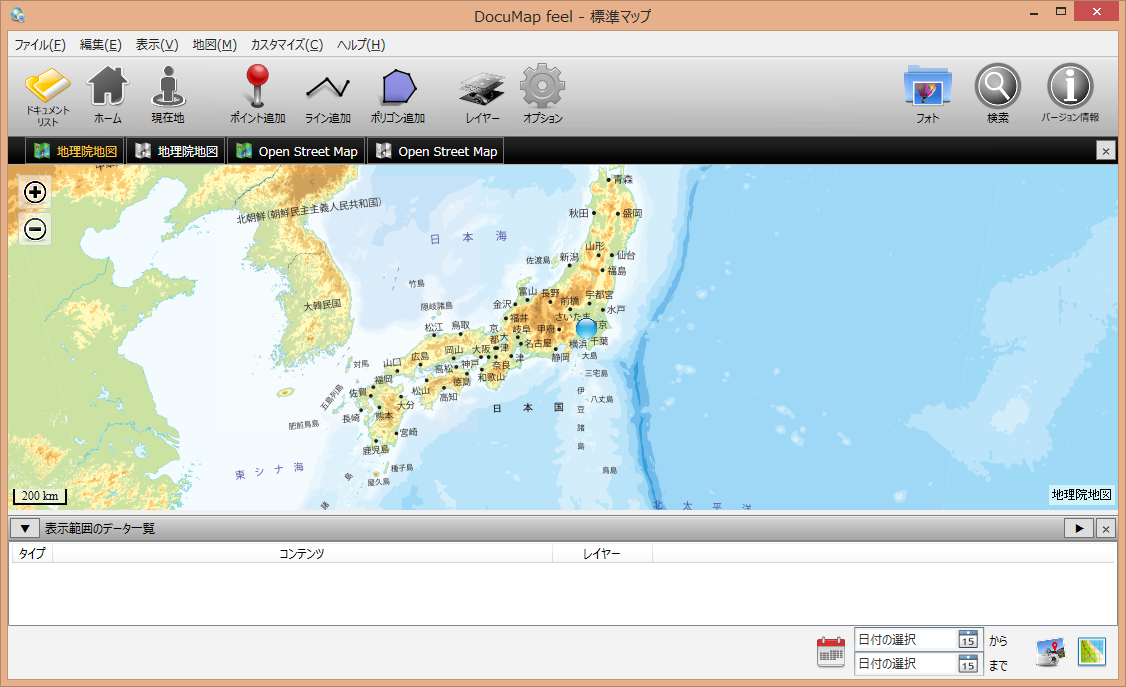
|
| 2. |
「ライン追加」をクリックします。 |
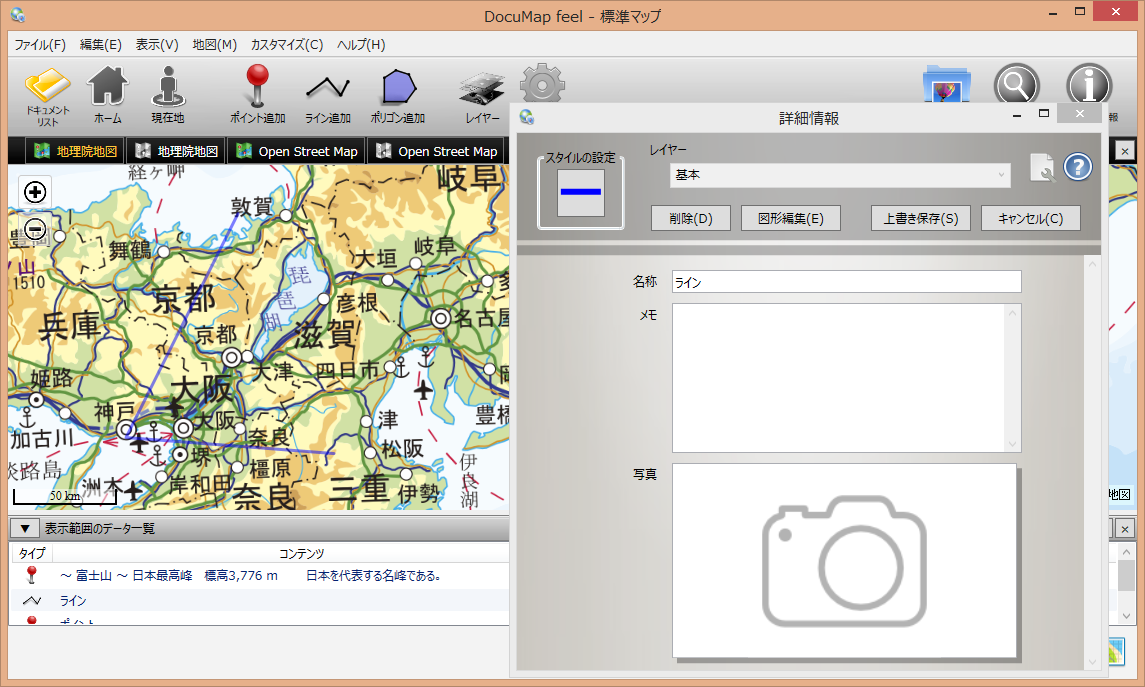
|
| 3. |
ラインを地図に追加し、詳細情報に、この地点に記録したい内容を入力します。 「保存」をクリックすると、登録されます。 |

|
ラインの構成
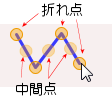
ラインの書き方
- 地図をクリックしていくと折れ点が追加されていきます。

- ダブルクリックすると折れ点の追加が終了されます。
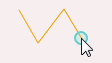
- 修正したい場合、一度保存した後にラインをクリックして「図形編集」から行います。
- 新規にやりなおしたい場合は、再度「ライン追加」をクリックしてください。
ラインの編集。
| 1. |
地図から編集したいラインをクリックして、詳細情報を表示します。 表示された内容を変更し、「上書き保存」をクリックします。 ※ 「スタイルの設定」をクリックすると、ラインの色や幅・透過度を変更することもできます。 色の部分をクリックすると、色の選択ができる画面が表示されます。 |

|
| 2. |
ラインの形状を変更したい場合は、「図形編集」をクリック後、
変更する地図のラインをクリックします。 |

|
ラインの編集
- 「図形編集」をクリックし、対象のラインをクリックします。
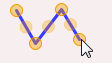
- ライン上の折れ点の○をドラッグすると移動できます。
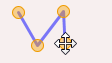
- ライン上の中間点の○をドラッグすると折れ点を追加できます。
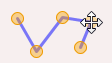
- ライン上の折れ点の○をクリックして「Delete」キーを押すと折れ点を削除できます。
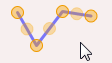
- 地図をクリックすると編集マークが消え編集が完了されます。
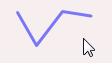
ラインの削除。
| 1. |
地図から削除したいラインをクリックして、詳細情報を表示します。 「削除」をクリックします。 |

|
Copyright 2010 - 2025 YourSide Software Designer Co,.Ltd. All rights reserved.